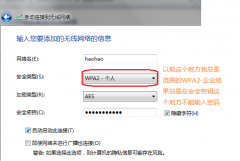第一种:任务栏右下角的本地连接不见了,用户可以正常上网,但任务栏中没有本地连接图标了,这种情况比较容易解决,首先,右键点击“网上邻居”——>选择“属性”——>在打开的“网络连接”中找到“本地连接”——>右键点击“网络连接”——>选择“属性”——>在弹出的“本地连接”属性最下方找到“连接后在通知区域显示图标”,在它前面打上勾——>点击“确定”退出,现在在看看任务栏右下角是否已经有了本地连接图标了;
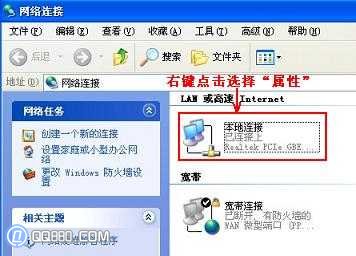

第二种:网络连接中没有本地连接,电脑无法进行拨号、无法上网,右键点击“网上连接”选择“属性”,弹出的“网络连接”文件夹中没有本地连接的图标,类似情况处理起来要相对复杂些了,我们逐一判断故障原因,在想办法解决;
1.右键点击“我的电脑”选择“属性”——>弹出的“系统属性”中选择“硬件”选项卡——>点击“设备管理器”——>在弹出的“设备管理器”中查看“网络适配器”前面是否出现感叹号!,或者“网络控制器”前面有个问号?,假如出现问号或感叹号,这说明网卡驱动不正常或根本就没有安装网卡驱动;


解决办法:假如知道主板型号,可以在百度搜索该型号主板的网卡驱动程序,通过U盘复制到系统中安装即可,假如不清楚主板、网卡型号,可以在百度搜索“鲁大师”,通过U盘下载后复制到系统中,安装“鲁大师”后可以对电脑硬件进行检测,同时鲁大师将识别出“网卡”型号,在根据网卡型号下载驱动程序到U盘,通过 U盘复制到系统中进行驱动程序安装即可;
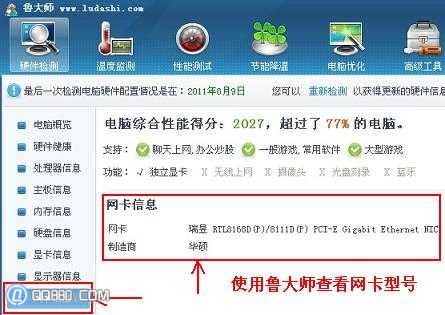
2.设备管理器中“网络适配器”前面没有问号或感叹号,经过检查网卡驱动正常,但是依然没有本地连接图标,假如出现这种情况可能是“网络连接管理服务程序”出错导致的,我们可以尝试以下操作对该服务程序进行修复,点击“开始”菜单——>选择“运行”,按照顺序依次输入下面红色部分的三个命令,按下回车,即可修复;
regsvr32 netshell.dll
regsvr32 netconfigx.dll
regsvr32 netman.dll
第三种:网卡被禁用,右键点击“网上邻居”选择“属性”;在弹出的“网络连接”中查看“本地连接”图标上是否显示“禁用”字样,如果是,说明网卡被禁用了,右键点击“本地连接”选择“启用”即可;
上述三种情况都有可能导致本地连接不见了、没有本地连接、本地连接没有了的问题发生,按本文所讲的方法逐一检查排除即可解决问题。